Опции рисования
Обратимся теперь к настройке режима рисования линий (такой, как выбор цвета, толщины, прозрачности и т. д.), для чего опять создадим новую композицию.
- Создайте новую композицию и определите в ней новый слой, пользуясь командой New › Solid (Создать › Сплошной) верхнего меню Layer (Слой) или контекстного меню.
- В диалоге создания нового сплошного слоя выберите его желаемый фон (например – синий) и нажмите ОК.
- Перейдите к кадру слоя в окне Layer (Слой), щелкнув дважды на имени слоя в окне Timeline (Монтаж).
- Выберите в палитре Tools (Инструментарий) инструмент Brush (Кисть).
- Командой Window › Paint (Окно › Рисование) вызовите палитру Paint (Кисть), которая обычно совмещена в пределах одного окна с палитрой Brush Tips (Наконечники кисти) (рис. 8.13).
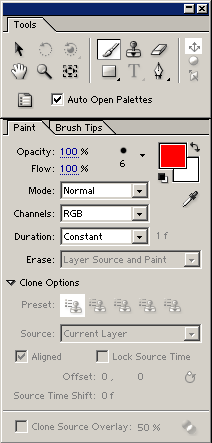
Рис. 8.13. Для управления рисованием служат палитры Paint и Brush Tips
Примечание
Если перед выбором инструмента Brush (Кисть) установить в палитре Tools (Инструментарий) флажок проверки Auto Open Palettes (Автоматически открывать палитры), то палитры, относящиеся к рисованию будут открываться автоматически.
После произведенных нами подготовительных действий можно непосредственно приступить к рисованию. Рассмотрим, как можно управлять опциями рисования линий при помощи палитры Paint (Рисование). Определите в палитре Paint (Рисование) необходимые параметры линии, которую вы собираетесь создать, а потом нарисуйте эту линию желаемой формы (см. рис. 8.18).
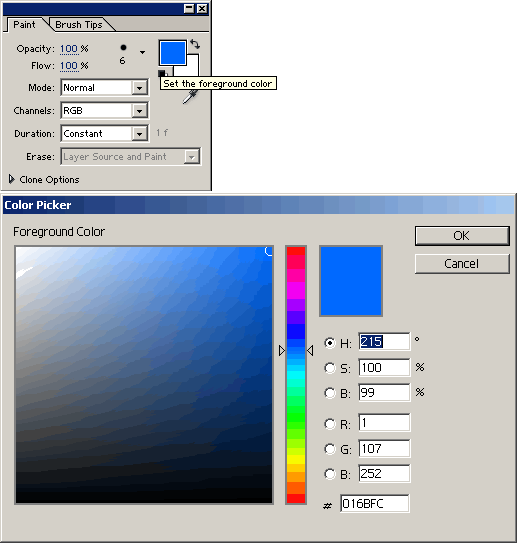
Рис. 8.14. Выбрать текущий цвет можно при помощи диалогового окна Color
